特に複数の Windows PC を所有している場合、OneDrive のデフォルトの動作を正しく理解していないと困ったことになるかもしれない、という話です。
OneDrive とは、Microsoft の オンラインストレージサービス。
いくつかの形態で提供されているようですが、ここでは Windows 10 にプレインストールされている OneDrive について記事にしています。
いつのまにかファイルが消えたり出現したりするんだが
最近、購入して間もない Windows 10 の PC を使って仕事をしていたら、デスクトップに見覚えのないファイルをいくつか見つけた。
以前は無かったはずの複数のリンクファイルも置かれていたけれど、どのリンクもパスが間違っているようで機能しない。
「このゴミファイルはどっからわいて出たんだ??」と思って、それらのファイルを削除しておいた。
しばらくして別の Windows 10 の PC で作業を始めたら、こんどはデスクトップがやけにスッキリしている気が。
「あれ? この PC のデスクトップにはもっとゴチャゴチャとファイルを置いてたはず・・・」と思ってそのとき気付いた。
「デスクトップから消えてるのは、さっき別の PC で削除したファイルだ!!」
OneDrive のデフォルトの設定に問題あり
調べてみたら、Windows 10 で自動的に動作を始める OneDrive、そのデフォルトの設定に原因があると分かった。
複数の Windows PC に同じアカウントでサインインすると、OneDrive はそれらの PC の下記のフォルダについて(勝手に)同期処理を開始する。
- デスクトップ
- 写真フォルダ(画像フォルダ、ピクチャフォルダと呼ばれることも)
- ドキュメントフォルダ
つまり、同じアカウントでサイインインしている場合、PC-A のデスクトップにファイルを作成すると PC-B のデスクトップにもファイルが作成され、PC-B のドキュメントフォルダからファイルを削除すると PC-A のドキュメントフォルダでもファイルが削除される。
「どうだい? すごいだろ~。便利だろ~?」という Microsoft の自慢げなドヤ顔が目に見えるようだが、私には迷惑な話だった。
こういう機能はデフォルトでオンにするのではなく、ユーザーがその動作をちゃんと理解した上で(必要に応じて)自分でオンにすべきではないだろうか?
同期のしかたが変じゃない?
同期するにしても、なんか同期のしかたが変な気がする。
たとえば、
まだ同期設定されていない PC-A のデスクトップに file.txt、fileA.txt があるとする。
同じく、
まだ同期設定されていない PC-B のデスクトップに file.txt、fileB.txt があるとする。
この2台の PC のデスクトップが同期するように両方の PC の OneDrive を設定してみた。すると・・・
PC-A のデスクトップのファイルが file.txt、file – コピー.txt、fileA.txt、fileB.txt となったのに対して、
PC-B のデスクトップのファイルは file.txt、fileB.txt のまま変わらなかった。
それぞれの PC のデスクトップに小さいファイルを2つずつしか置いてなかったのだが(同期に時間がかかるとは思えないが)、5分くらい待っても、画面を更新しても変化は無かった。
・・・なんでぇ?? 同期してないじゃん。
と思いつつ、同期設定を解除したら、デスクトップからすべてのファイルが消えた。
・・・おいおいおい。
(2019年10月3日)
↑その後、何回か試したんですが、再現できなかったので取り消し線を引いておきます。
でもときどき変になる気がするんだよなぁ。
OneDrive の同期設定の確認と解除
頼んでもいないのに勝手にファイルを消されたり作られたりしたらとっても困りますよね。というわけで、OneDrive の同期設定の確認と解除のやり方を解説します。
同期設定を解除した瞬間、今度はそこにあったはずのファイルのいくつかまたは全てが消えてしまう可能性があります。
しかし、消えたファイルは別の場所に残っているはずなので安心してください(「消えたファイルはどこに行ったのか?」を参照)。
不安な場合は事前にバックアップを取っておくと良いかもしれません(※下記の MEMO 参照)。
不安なら、同期設定を解除する前に、同期対象となっているフォルダ(またはその中のファイル)のバックアップを取っておくと良いかもしれません。
ただし、次の場所(デフォルトで同期対象となっているフォルダ)にはバックアップを置かないでください。
- デスクトップ
- 写真フォルダ(画像フォルダ、ピクチャフォルダと呼ばれることも)
- ドキュメントフォルダ
旧バージョン(~2019年5月下旬?)の場合
OneDrive の同期設定を確認するには、画面の右下にある OneDrive の雲のアイコンを右クリック>[設定]をクリック。
ダイアログが表示されたら[自動保存]タブを選択し、[重要なフォルダーを保護する]の[フォルダーの更新]をクリック。
すでに同期の設定がされている場合、下図の中央の絵のように「ファイルを保護しました 保護の停止」というテキストが表示されています(デフォルトでは下図の3つのフォルダのすべてに設定されていると思います)。
同期設定を解除するには「保護の停止」をクリックします。すると下図のようなダイアログが表示されるので、再び[保護の停止]をクリックします。
[保護の停止]をクリックした直後は、同期設定によってそのフォルダにコピーされていたファイルが消えたように見えるかもしれませんが、それらのファイルは別の場所に残っているはずです。「消えたファイルはどこに行ったのか?」を参照してください。
「保護」っていう表現もちょっとまぎらわしい気が・・・。
(;^_^A 文句が多くてスンマセン。
新バージョン(2019年5月下旬?~)の場合
OneDrive の同期設定を確認するには、画面の右下にある OneDrive の雲のアイコンを右クリック>[設定]をクリック。
ダイアログが表示されたら[バックアップ]タブを選択し、[重要な PC のフォルダー]の[バックアップを管理]をクリック。
すでにバックアップ(同期)の設定がされている場合、下図の左端と右端の絵のように[バックアップを停止]というテキストが表示されています。
バックアップ(同期)の設定を解除するには「バックアップを停止」をクリックします。すると下図のようなダイアログが表示されるので、再び[バックアップを停止]をクリックします。
すると下図のように、バックアップが停止した(同期が停止した)旨のメッセージが表示されます。[閉じる]ボタンをクリックします。
[保護の停止]をクリックした直後は、同期設定によってそのフォルダにコピーされていたファイルが消えたように見えるかもしれませんが、それらのファイルは別の場所に残っているはずです。「消えたファイルはどこに行ったのか?」を参照してください。
旧バージョンで分かりにくかった「保護」っていう表現が新バージョンでは「バックアップ」に変更されていますね。
消えたファイルはどこに行ったのか?
OneDrive の同期を設定したり(設定されていたり)解除したりすると、いままでそこにあったはずのファイルが突然消えてしまうことがあります。
でもきっと別の場所に残っているので、あわてずに次の場所を探してみてください。
PC の OneDrive フォルダーの中
タスクバー(画面下)の OneDrive の雲のアイコンを右クリックして[OneDrive フォルダーを開く]をクリックして開いたフォルダの中。
オンラインの OneDrive フォルダーの中
タスクバー(画面下)の OneDrive の雲のアイコンを右クリックして[オンラインで表示]をクリックして開いた(ブラウザ上の)フォルダの中。
オンラインの OneDrive フォルダーのごみ箱の中
タスクバー(画面下)の OneDrive の雲のアイコンを右クリックして[オンラインで表示]をクリックして開いた(ブラウザ上の)フォルダの中のごみ箱の中(画面左側に「ごみ箱」があるのでそこをクリック)。
上記の場所のどこかに残っていると思いますが、もしも見つからない場合は、念のため自分の PC のごみ箱(通常はデスクトップにあります)の中も探してみましょう。
その他の困惑オプション
ちなみに、前述の OneDrive のダイアログでは、下図の赤枠のオプションにも(自分に必要な機能かどうか)注意したほうが良いかもしれません。
知らないうちにオンになっていると「あれ? どうなってるんだ?!」と困惑するかもしれません。
|
旧バージョンのダイアログ |
新バージョンのダイアログ |
OneDrive の提供形態によってはデフォルトでオンになっている場合もあるようです。
自動起動の停止またはアンインストール
そもそも OneDrive は使用しないという場合は、[設定]タブで自動起動を停止できます。
または、Windows の[設定]>[アプリ]>[アプリと機能]から Microsoft OneDrive をアンインストールすることもできます。
OneDrive のバックアップ(同期)の仕組み
以下の認識は、私が OneDrive の動作を観察して確認したものです(間違いがあったらごめんなさい)。
OneDrive では、デフォルトで下記のフォルダがバックアップ(同期)可能な対象としてリストされています(またはすでに同期が実行されている)。
- C:\Users\UserName\Desktop(デスクトップ)
- C:\Users\UserName\Documents(ドキュメント)
- C:\Users\UserName\Pictures(画像)
で、OneDrive のバックアップ(同期)が実際に実行されたフォルダは、その中のファイルがすべて下記の対応するフォルダの中に移動されて、Windows の UI のパスが下記のパスに切り替わります。たとえば、ユーザーが見ているデスクトップ画面のパスは元々上記の「Desktop」フォルダなわけですが、それが下記の「デスクトップ」フォルダに切り替わります。
- C:\Users\UserName\OneDrive\デスクトップ
- C:\Users\UserName\OneDrive\ドキュメント
- C:\Users\UserName\OneDrive\ピクチャ
その後、ネットワーク上のクラウド空間を経由して、他の PC と同期するようです。
ですから、たとえばデスクトップに対してバックアップ(同期)が実行中のとき、元のフォルダ(C:\Users\UserName\Desktop など)の中身を調べてみても、実際に見ているデスクトップ画面の状態と一致しません(Desktop フォルダの中はおそらく空になっているはずです)。
別の言い方をすると、OneDrive によるバックアップ(同期)が実行中であるとき、元のフォルダ(C:\Users\UserName\Desktop など)の中にファイルを作成したりすると、たぶん、おかしなことになります。
なんか、「ややこしいよ!」って気がするのは私だけでしょうか・・・。
あ、それから、バックアップ(同期)が実行中のときに[バックアップを停止]を実行すると、OneDrive の中のフォルダ(C:\Users\UserName\OneDrive\デスクトップ 等)の中身がまた元の対応するフォルダ(C:\Users\UserName\Desktop 等)の中にコピーされ、Windows UI のパスも元のパスに戻される・・・ということのようです。
2019年10月3日現在、上記の仕様が変わっていることに気付きました。
バックアップ(同期)の実行中は、元のフォルダ(たとえば C:\Users\UserName\Desktop など)がエクスプローラーの画面から隠され(削除されてる?)、直接パスを指定してもアクセスできないようになっていました。
なので、たとえば C:\Users\UserName\Desktop などにアクセスする既存のプログラムがあった場合、正常に動作しなくなる可能性があります。
その他の注意事項
Microsoft からサインアウトするとファイルが消えるかも?
OneDrive のバックアップ(同期)が有効になっている場合、それは Microsoft アカウントでサインインしている状態でもあります。
このとき Microsoft アカウントでサインアウトすると、OneDrive のバックアップ(同期)が解除されるので、同期されていたファイルが消えてしまう可能性があります。
そうなった場合は、Microsoft アカウントで再びサインインすると、ファイルが元の状態に戻るようです。
(Yahoo! 知恵袋の投稿を参考にさせていただきました)
OneDrive の中のシステムフォルダを削除しないこと
普通こんなことはしないと思いますが・・・。
私はこの記事を書くために、いくつかのテストをする過程でオンライン(クラウド)上にある OneDrive フォルダの中にある「デスクトップ」フォルダをまるごと削除しました。
そうしたら・・・そのあと PC で何度バックアップ(同期)を行う設定をしても、エラーになってバックアップ(同期)できませんでした。OneDrive の中の削除されたシステムフォルダを自動的に復元してくれないようです。
削除した「デスクトップ」フォルダを手動で復元しても直りませんでしたが、PC を再起動したら設定できるようになりました。
「バックアップを停止」と表示されているフォルダは、現在バックアップ中(同期中)のフォルダ
コメント欄で質問をいただいたのでお答えします。
青字で「バックアップを停止」と表示されているフォルダ(下の図で言うと、真ん中のフォルダ)は、現在バックアップ(同期)が行われているフォルダです。これを停止するには、青字の「バックアップを停止」をクリックしてください。
「バックアップを停止」と書かれていないフォルダ(下の図で言うと、左と右のフォルダ)は、現在バックアップ(同期)は行われていません。
なお、それぞれのフォルダの右上の青い丸はチェックボックスです。チェックが付いている場合、右下の青いボタンをクリックしたときの処理対象となります。
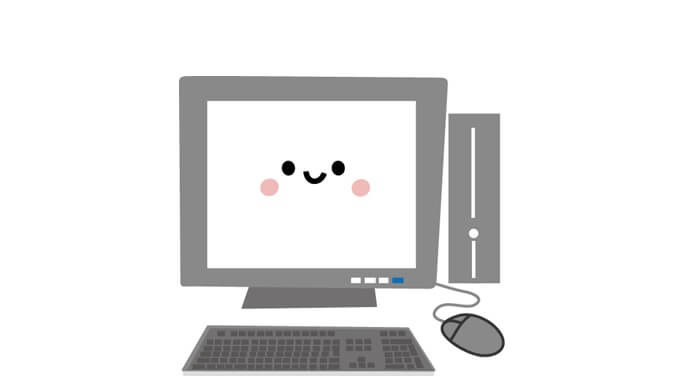
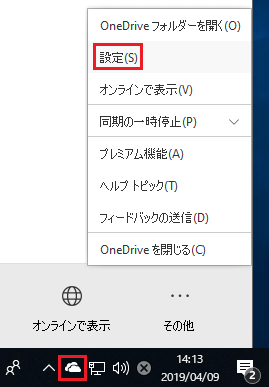
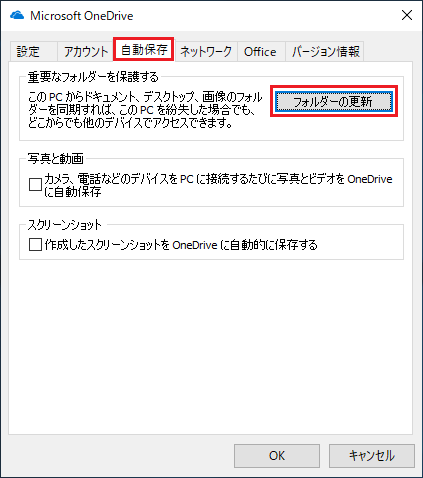
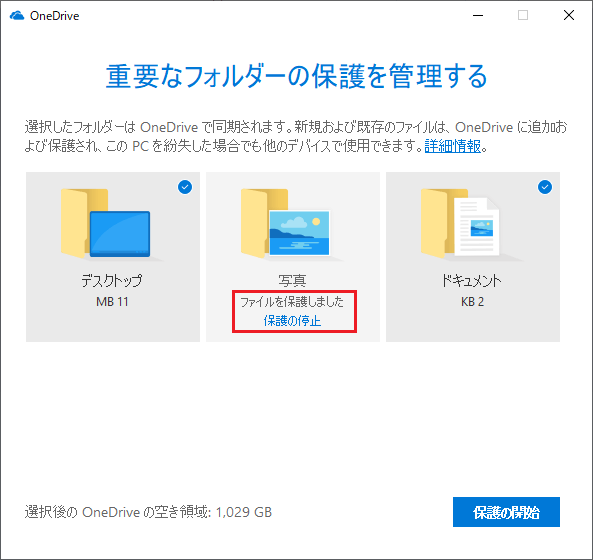
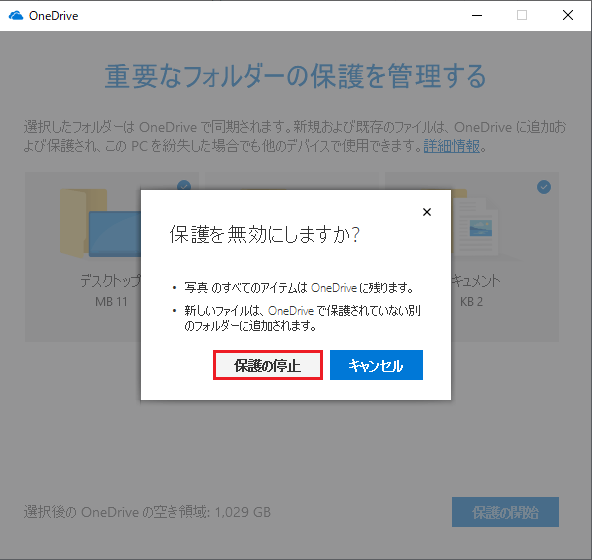
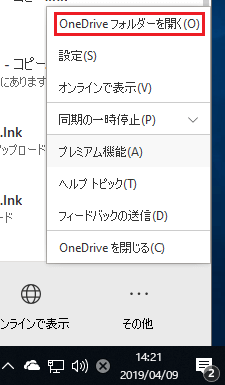
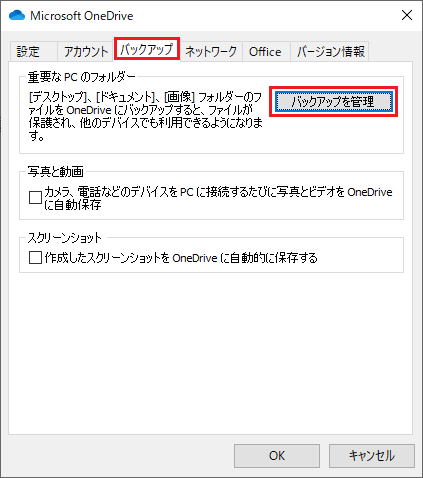
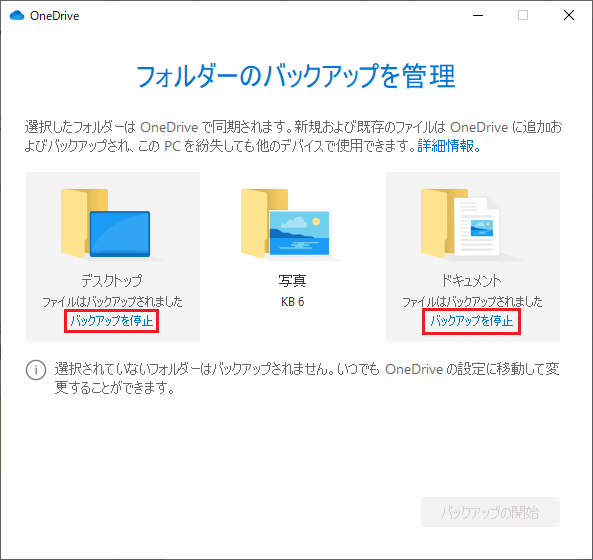
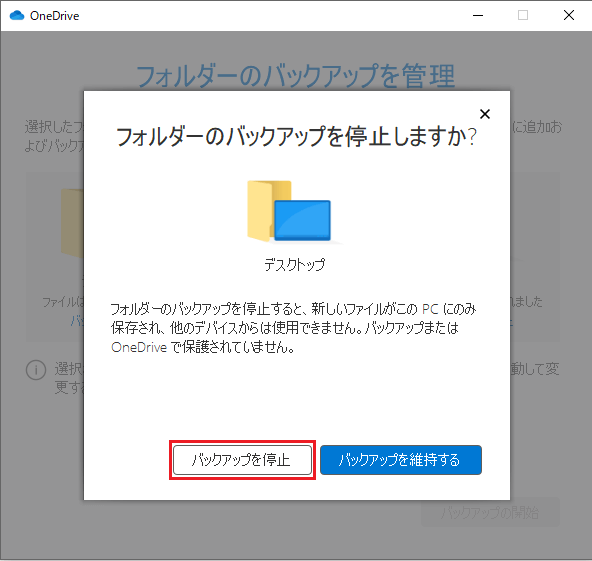
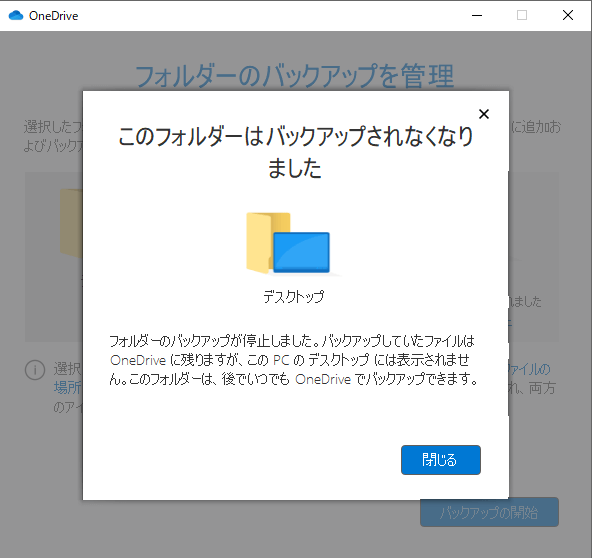
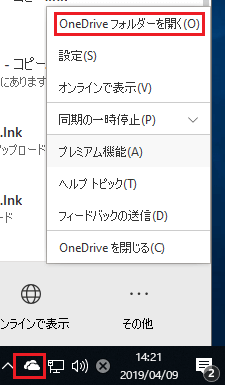
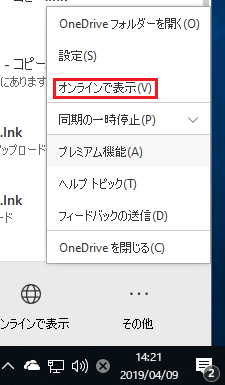
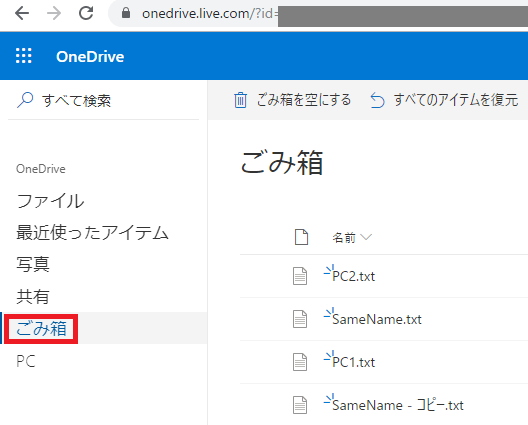


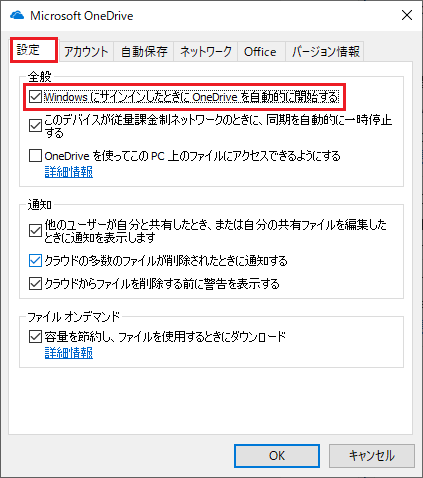

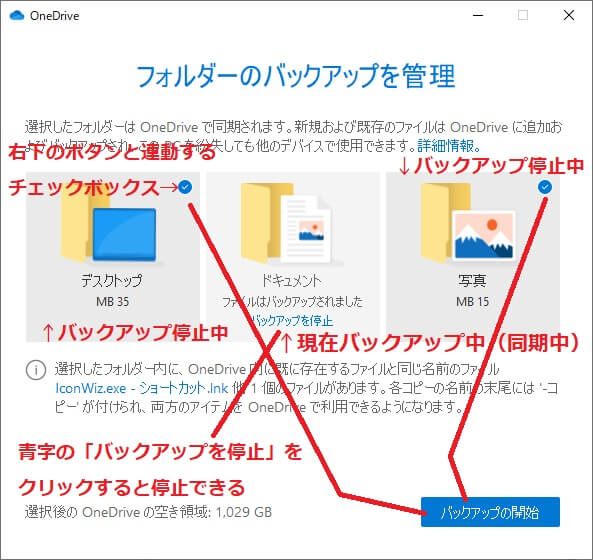

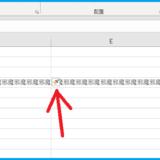
知人から譲り受けたPCでWindows10を再セットアップした際、OneDrive問題に遭遇しました。
本記事は大変参考になりました。ありがとうございます。
皆さんのコメントを拝見し、自分としてはOneDriveから全てファイルを削除して、OneDriveをアンインストールしようと思います。
ONEドライブはバックアップではなくて、ただの同期ツールである。
提供側も表現をこれを徹底していないので、利用側も勘違いして消したりしてしまう。
同期ツールなので2台同期するとデスクトップが共有されてしまう。
データは良くてもPC内部のショートカットまで同期するから質が悪い。
こんな使い物にならない物を提供するとか馬鹿げてる
HPのWindow PCとMacBookProのBootCampのWindow PCを使っています。HPの方にある日突然MacBookのデスクトップのショートカットを入れたフォルダやPDF、EXCELなどのファイルが現れました。OneDriveが原因だろうと推測しましたが、HPの方は子供用のYouTube鑑賞用にしているのに、2台のPCのデスクトップがどうして同じになる必要があるのと思いました。OneDrive Webを見るとファイル作成日が12/24で、この日はWindows10の21H1と21H2の更新プログラムを連続してインストールした日なので、この影響でOneDriveの設定が変えられたのかもしれません。このブログのページを参照して元に戻せてよかったです。Microsoftの仕様誤理解はいつまで続いてぃるの?
私もOneDriveにやられました。
何か設定したつもりはなかったのに、ある日突然、ファイルに状態アイコンが出ていて、イメージファイルなのにサムネイルがどうやっても表示されない。
色々調べてやっとそれがOneDriveによるものだと分かり、デスクトップの同期を解除。
その途端、エクスプローラが固まって、これはやばいと思い、入れているバックアップソフトを使って、バックアップを急ぐことにしました。
ところが、デスクトップにあるはずのバックアップファイルがなく、C:\Users\xxx\Desktopのディレクトリをバックアップ対象にしていたのに全くなく、よく見たらC:\Users\xxx\OneDrive\Desktopに勝手に変えられていてびっくり。
同期を解除しただけだったのに、そのDesktopにあったファイルはすべてゴミ箱行きになりました。大量のデータがあったのでゴミ箱からもとに戻すのは時間がかかり、自分で設定したバックアップから戻すのと、一部追加したファイルをゴミ箱から戻す対処をしました。えらい無駄な時間を取られました。
自分はバックアップ含め、自分で管理したいたちなので、もうデスクトップにはファイルを置かないようにして、別のところへのショートカットのみ置くようにしました。
MSが管理しているディレクトリはあまりにも危険すぎます。
しかも厄介なことに、「容量を節約し、ファイルを使用するときにダウンロード」にチェックが入っていて、ローカルのファイルは実体がない状態に。
MSあまりにも勝手なことをやりすぎです。
こんにちは。
貴重な記事を掲載していただき、お礼申し上げます。
これまで、OneDriveの奇行が理解できず、ドキュメントやデスクトップの多くのファイルを2度も失って辟易していたところでした。
ネットで検索してもこの仕組みを理解できる情報がなかなか見つけられず、やっとのことで真に有用なページにたどり着いた感があります。
「『バックアップ』なんだからオリジナルは元の場所に残っているはず」と思っていたのですが、実際はバックアップではなく「移動」なのですね。
必要なファイルを不注意により削除した場合の復旧などを考え、OneDriveの「バックアップを管理」は使用せず、市販のバックアップツール等でOneDrive上にコピーを作成することにしたいと思います。
どうもありがとうございました。
Nori様
わざわざありがとうございます。お役に立って良かったです。(*^_^*)
はじめまして
初心者です。
この記事にとても助けられました。泣きそうでした、、
バックアップを停止してもデスクトップとドキュメントのフォルダの中はOneDriveのフォルダへのシートカットが入っていて、動かないアプリがあったのですが、それぞれのフォルダに手動でコピーして戻したら平常に戻りました。
本当にありがとうございました。
勝手に作られたOneDrive同期用のフォルダ(中身もはいったそのままです)は削除していいんでしょうか、、
怖くてそのままになっています、、
困子様
お役に立って良かったです。(*^_^*)
勝手に作られたフォルダですが、削除したい場合は、OneDrive をアンインストールした後にすれば問題が起きる可能性は低そうです。停止するだけでも大丈夫かなぁ? 責任は持てないので自己責任でお願いします。^^
初めまして_(._.)_
ここどれくらいか、pc内の写真やドキュメントファイルが消失していた原因の手がかりが分かった気がします。
もしかしたら、スマホにもoneDrive入れていたのでそいつと混戦していたのかもと思いました。
でも、one_Drive内にはpcからのファイルしか入ってなかったんですよね。
クラウド上のファイルが優先されているみたいで、pcに保存していたファイルが軒並みやられてしまいました。
流出か、ウイルスかとヤキモキもしましたが、こちらの記事を見て納得出来ました。
こんにちは。
自分も長いことデスクトップやマイドキュメントは何かあった際にサルベージ等を行いやすいようシステムパーティションとは別の物理ドライブに設定しているんですが、Windows 11 の移行チェックの際にうっかり OneDrive のバックアップが発動、DMM Books の本棚(のリンク)がまるごと消失して泡吹きました。バックアップ停止後も移動したデータの位置が戻らないので、ほんとに停止してるのかどうかわかりにくい!
既存のパスとの相互運用性をもうちょっと考慮してほしいものですね。オプションで対象フォルダにジャンクションを設定できるようにするとか…。
初めまして。スマホの写真をピクチャ内に移動させていたら、One driveがいっぱいです、と表示され、どういうこと!?となりここにたどり着きました。PC買ってから2年もこの状態でした。恐ろしいです…。即解除しました。たいへん参考になりました。ありがとうございます。
初歩的な質問で恐縮ですが、PCに疎く厚かましくも書かせていただきます。このOne driveに同期されたデータは、自分で能動的にシェアしない限り、外に流出することはありませんよね…?ふるさと納税や確定申告に使うために免許証などをスキャンした画像をデスクトップに保存しておりまして、One driveにも同期されておりました…。個人情報がだだ洩れなんじゃないかと不安で仕方ないです。
みわ様、はじめまして。参考になったようで良かったです。
ご心配されてる点ですが、大丈夫ですよ。
One Driveは、自分のPCのデータを専用のクラウド(ネット上の保存場所)に保管して自分が複数デバイスからファイルを共有するためのサービスでありますが、他人とファイルを共有するサービスとは異なります。
なので、自分のファイルが勝手に流出して他人の手に渡ることはありません。(*^_^*)
早速返信いただいてありがとうございました。とても安心しました。
とんでもない仕様ですね・・・OneDrive
会社の在宅用PCで社内のNASの調子が悪い為、個人の必要なデータなどはOneDriveに逃がして使うように指示されました
MSだしちょっと怖いなぁと思ったんですがオフィス365を社内で使っているのでとりあえず自分の数年単位の世代バックアップ(4フォルダ100G程度)をネットワークドライブから一気にOneDriveへコピー・・・まぁ家も光なんである程度は我慢できるスピードでコピーできました
ところがHDDを見るとノートの256GのHDD、余裕で100G以上あった空きが5GBになっていて、圧迫されまくり・・・一体何が起こったという感じです
とりあえずごみ箱を捨てて前のWindowsを消してアップデートのデータも消して
12Gの空きになり・・・ちょっと安定したようです
じっくり色々調べてみるとネットワークドライブからOneDriveにコピーしただけでもオンデマンドにしていてもローカルのドライブにコピーを保存するんですね、めちゃくちゃな仕様です、今空き容量を増やすをクリックして懸命にローカルのゴミを消しています
ネットワークドライブからのOneDriveコピーでもローカル保存するのが仕様なんですね、オンデマンドでも・・・ホントに腹立たしいです
Win10のバージョンアップをしたら勝手にオンになったようで、同期が取れていないとかでいくつかのアプリの設定データが死にました・・・。
Excelなんかのファイルの保存先を「自分が意識して一時」保存できる程度の機能で良いのですが
なんにせよ「自分が使う気もない機能を使わないようにするため、その機能のことを学ばないとならない」ってのは頭にきますね
はじめまして。
会社の同僚が(支給された新品の)パソコンやメールが重い、重い、というので確認をしたところ、onedriveがガッチリ組み込まれておりました。
Outlook.pstファイルの保存先もonedrive内のドキュメントになっており、毎回そことやりとりをしているからか、とにかく全てが遅い、重いという具合でした。
しかも、同僚はデスクトップに大量のファイルを保存しており、クラウド上の5MBを既に使い切った状態で、何をするにも「課金しろ」というアラートが出る状態でしたので、私が軽い気持ちで同期を止めたところ、大量にあったファイルが殆ど消え、こちらのサイトにたどり着いた次第です。
すっからかんになったデスクトップを見た時は血の気が引きましたが、なんとか復旧する事ができました。が、一部のフォルダは中身が空でした。
onedriveが満杯でバックアップ出来ていなかった部分なのかもしれないのですが、確かにデスクトップに存在していたそれらのデータは、一体どこにいったのか…。
未だに謎ばかりです。
しかし、こちらのサイトは大変ためになりました。ありがとうございました。
通りすがりの事務員さん、コメントありがとうございます。
お役に立てて良かったです。が、一部のフォルダが空だっということで残念ですね。
MSはいつまでこういう迷惑な問題を放置してるのか。困ったもんですね。
とても参考になりました。以前、設定して使ってみましたが私の環境では使い勝手は悪かったです。
現在は単純に外付けHDDとして使用しています。
エコチャン様
コメントありがとうございます。
お役に立てて良かったです。^^
このブログを参考にさせていただき、設定を変更しました。
私も、「便利な機能だ」などとはこれっぽっちも思いませんでした。
だいたい、ユーザーが、自分のPCのデータがどのように管理されているのか分からないような状態に勝手に設定を変更するのは迷惑極まりないです。
見ようによっては、マイクロソフトが(ユーザーの同意を得ずに)ユーザーの重要なデータを勝手に収集しているといっても過言ではなく、非常に腹立たしいです。
せめて、自動的にバックアップする設定に変更する際、ユーザーに通知して同意を得る必要があると思います。
ハゼドン様
コメントありがとうございます!
まったく同意ですね。^^
同感です。私も使い初めにデジカメの画像をPCにコピー仕様としてUSBケーブルを接続すると自動的にワンドライブが起動してしまうし、USBポータブルハードディスクを接続して作業をしていると知らないうちにワンドライブに7,000もの画像が入ってしまいました。
私は全てPCのゴミ箱に移動して販売店で見てもらいエクスプローラーのピクチャーのカメラのインポートに移してもらいました。殆どが×印でしたが、容量の少ない物は残して、×印の物はこれから処理するつもりです。
同様の被害を受けました。デスクトップのデータが勝手に移動されていて、気づいたときに慌てて戻したせいなのかデータが一部消失してしまいました。このサイトが広く知られるといいなと思いコメント投稿させていただきます。
x様
コメントありがとうございます!
この記事を最初に書いたのが2019年4月。もう2年が経とうとしてるのに…いまだに OneDrive の被害者が出続けてるなんて困ったもんですね。
Microsoft は早急に害のある仕様を改善すべきですね。
時代はクラウドだ!と思い、1週間ほどOneDriveフル同期で生活してみましたが、
どうも動きが気持ち悪く、不安しかなかったのでWeb検索していたらこちらのブログに行き当たりました。
読んでいて「なるほどな」と思える内容でしたが、その背景には、筆者の方の多大なるご苦労があったのだと思います。
お陰様で私は、実害が出る前にOneDriveと決別する決心が付きました。ありがとうございました。
コメントありがとうございます。
実害が出る前に決別できて良かったですねw
クソOS使ってる俺が悪いか・・・
いままでサインインしてなかったのですが、最近、マイクロソフトの言うとおりPC上でサインインしていたらデフォルトで当然のようにonedriveシステムが組み込まれてしまって、後であれ変だな、という事になってしまいました。こちらの記事で、かなり助かりました。ありがとうございます。
ドロップボックスでもひどい目に遭ったのにまた同じ事をしてしまいました。
通信も5Gで超高速、クラウドも容量気にせず、であれば良いかもしれませんが、並の環境で大容量データを置いてある時はあまり良いシステムな気がしません。それと保存場所を自分で管理している人間としては所在場所が不明で気持ちが悪いです。
トシさん、コメントありがとうございます。^^
お役に立って良かったです。
この記事で、ばっちりトラブルが解消されました。
ありがとうございます。
PCの調子が悪くなり、新規でセットアップしたのですが、OneDriveの乗っ取り?に気づかずに、ドキュメントフォルダがややこしいことに・・・。
この記事を参考に無事、解決しました。
ちょっとデフォルトにするにはどうなの?っていう設定ですね、OneDrive。
良い記事をありがとうございました。
たのぱす様
コメントありがとうございます^^
お役に立てたようで良かったです!
この記事を最初に書いたのが2019年4月なんですけどね。
Microsoft はあいかわらず OneDrive を改善してないんですね。
良記事をありがとうございます。久しぶりにPCを買い替えOneDriveがデータ移行に便利かと初めて活用し始めたのですが、そもそも膨大なデータだったのでOneDriveはすぐにハングアップしてしまい、結局外付けSSDで対応しました。
ところが新しいPCにOneDriveをそのままにしていたらPC内のデータの挙動がおかしくて、必要ななデータをすぐに取り出せないという事態におちいりこの記事にであいました。アイコンにマークが付くのもうざくて困ってました。
こちらの記事を読み込んで参考にしたのでとても助かりました。
古い人間はファイル置き場の階層構造のほうがしっくりくるので、新設の押し売りみたいなクラウドにはほとほと悩まされました。今まで通りグーグルドライブ活用で使いたいときに自分で挙動を決めるというスタイルに落ち着きました。ほんとうにありがとうございました。
はなまま様
コメントありがとうございます。^^
この記事を書いたのは2019年4月で、すでに1年と半年以上が経過していますが、Microsoftは相変わらずOneDriveのバグみたいな仕様を放置しているようですね。残念なことです。MSは新機能の押し付け感が強くて、ときどき呆れてしまうことがあります。
この記事がお役に立てたようで嬉しいです。^^
OneDriveの容量が不足との表示で 課金されるのが嫌なので
クラウドに溜まっているデータを削除してゴミ箱の中身も削除!
PC側のディスクをみたら カメラから取り込んだデータが何も無く
カメラのツールも動作しなかった(涙!
メタボな熊様
悲しいですね。(^_^;
ありがとうございます。
参考になりました。
OneDriveのデスクトップフォルダが
日本語のため、一部のソフトで全く認識出来なくて
デスクトップのファイルが読み込めず、ユーザーフォルダ内にはDesktopがない状況で悩まされていました。
Autodesk社のMayaってソフトですが、
一部洋ゲーとかでも同じになりそうですね。
赤松様
コメントありがとうございます!
外国のソフトだと、まだ Unicode に完全対応してないものがあるのですね。
とくに、パス名やファイル名のところが Unicode 未対応でトラブルになることがときどきあるようです。
それにしても OneDrive には多くの人が困っているようですね。昔から Microsoft って不具合を修正するのが遅いときはすごく遅いんですよね。
パソコンのチョー初心者で~す。ドキュメントなど宝物ファイルがOneDriveに無理やり置かれちゃって、我がPCは狂っちゃいました。強引に「OneDriveに来い」ではなく、「来たいお方だけOneDriveにいらっしゃーい」の設定をなぜしないの、msさん。
ありがとうございます。参考になりました
MicrosoftのOnedrive部とWindows部がUX周りで連携できてないんでしょうね、残念
S様
コメントありがとうございます!
この記事を書いてからすでに1年以上経過しているのですが、なかなか改善されないみたいですね。。。
いろいろと大変参考になりました。そうだよね、そうなんだよね、と言う部分が大有りです。
でもどうしてもフォルダのバックアップを管理のダイアログを表示させてもフォルダが選択出来ません。
「バックアップを停止」となってるフォルダはデスクトップだけです。
あとの二つは選択出来ない状態です。写真はOneDriveにバックアップされたくないのです。
どうすればいいのでしょうか。
斎藤真弓様
コメントありがとうございます!^^
記事の一番下のほう(コメント欄のすぐ上)に、解説を追加しておきました。
これで分かりますかね?
いま、まさに、まさにわけのわからない事態に遭遇してしまいました。
たとえば、pc上の「ドキュメント」を見ようとしていたのに実はonedriveの「ドキュメント」で、挙動がどうにも不明で戸惑っていました。
この記事でようやく理解しました。そして設定もここを参考にし直しました。
ありがとうございました。
takecchi 様
コメントありがとうございます!
お役に立ったようでうれしいです。^^
しばらく前から不安に思っていたのですが、
面倒で後回しにしていました。
とても分かりやすかったです。勉強になりました。
早速、設定しました。
ありがとうございました。
むうこ様
コメントありがとうございます!
記事が参考になったようで良かったです。(*^_^*)